Dlaczego system Windows 10 nie zainstaluje żadnych nowych czcionek
Miscellanea / / August 04, 2021
Reklamy
Były dni, kiedy użytkownicy systemu Windows 10 po prostu instalowali dowolne nowe czcionki, jak chcą. Jednak w ostatnich aktualizacjach użytkownicy nie będą mogli instalować żadnych nowych czcionek poza oficjalną. Jeśli należysz do osób, które nie są w stanie zainstalować nowych czcionek w systemie Windows 10, czas wskoczyć do akcji.
Podczas sprawdzania formularza Reddit odkryliśmy, że wielu użytkowników napotyka ten problem w nowszej wersji systemu Windows 10. Jako entuzjasta technologii wiem, że tego typu problem wygląda jeszcze bardziej irytująco, gdy trzeba zainstalować czcionki do określonych potrzeb związanych z pracą lub hobby.
W rzeczywistości na ekranie komputera nie jest wyświetlany żaden komunikat o błędzie, dzięki czemu można samodzielnie rozwiązać problem. Postanowiłem więc omówić wszystkie kwestie związane z tym, dlaczego system Windows 10 nie zainstaluje żadnych nowych czcionek i podam wam sugestie, jak sobie z tym poradzić.
Niemniej jednak dostępnych jest wiele opcji pozwalających uniknąć tego problemu polegającego na nieinstalowaniu żadnych nowych czcionek. Ale zanim to nastąpi, zalecamy sprawdzenie etyki czcionek.
Reklamy
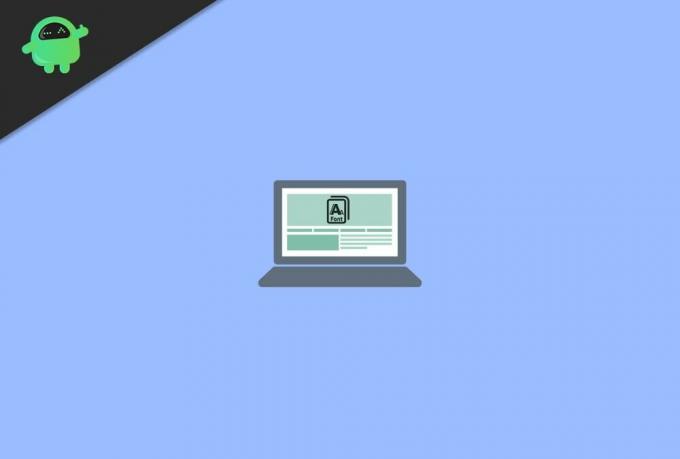
Zawartość strony
-
1 Dlaczego system Windows 10 nie zainstaluje żadnych nowych czcionek | Jak naprawić?
- 1.1 Poprawka 1: Sprawdź, czy plik TTF jest uszkodzony
- 1.2 Poprawka 2: Staraj się nie instalować czcionek z wymiennego magazynu
- 1.3 Poprawka 3: Użyj dedykowanego narzędzia
- 1.4 Poprawka 4: Spróbuj skopiować plik i wklej go do odpowiedniej lokalizacji
- 1.5 Poprawka 5: Włączając zaporę systemu Windows
- 2 Wniosek
Dlaczego system Windows 10 nie zainstaluje żadnych nowych czcionek | Jak naprawić?
Istnieje wiele powodów, dla których system Windows 10 nie zainstaluje żadnych nowych czcionek. Jeśli jednak zobaczymy historię firmy Microsoft, zostanie wyczyszczone, że firma Microsoft wyłączyła tę funkcję przez swoje regularne aktualizacje. Przyjrzyjmy się więc krokom rozwiązania tego problemu.
Poprawka 1: Sprawdź, czy plik TTF jest uszkodzony
Aby sprawdzić, czy plik TTF komputera jest uszkodzony, czy nie, należy wykonać następujące czynności: -
- Przede wszystkim włącz komputer i przejdź do Sklep Windows.
- Następnie po prostu wyszukaj czcionki, których szukasz.
- Teraz z wyników wyszukiwania wybierz ten, którego chcesz użyć i kliknij pobierz.
- Następnie spróbuj zainstalować pobrane czcionki.
- W przypadku, gdy instalacja się nie powiedzie, co oznacza, że oryginalny plik nie został uszkodzony.
- Teraz postępuj zgodnie z następną metodą.
Pamiętaj, że jeśli plik czcionki, który próbujesz zainstalować, jest uszkodzony, system Windows nie zezwoli na zainstalowanie tego pliku. Wystarczy więc ponownie pobrać plik i zainstalować go na komputerze z systemem Windows 10.
Poprawka 2: Staraj się nie instalować czcionek z wymiennego magazynu
Aby uniknąć tego problemu, zawsze sprawdź, czy nie próbujesz instalować żadnej czcionki z pendrive'a, zewnętrznego dysku twardego itp. Być może myślisz, że bez wymiennego dysku twardego można zainstalować czcionki na komputerze z systemem Windows 10? Nie martw się! Po prostu skopiuj dane na dysk wewnętrzny, a następnie spróbuj ponownie zainstalować czcionki.
Reklamy
Poprawka 3: Użyj dedykowanego narzędzia
Mówiąc o dedykowanym narzędziu, jeśli chodzi o nieograniczoną liczbę czcionek do edycji tekstu, drukowania itp Adobe Fonts naprawdę prześcigali tę grę. Adobe Fonts ma wspaniałą bibliotekę z tysiącami czcionek i jesteśmy pewni, że po użyciu Adobe Fonts staniesz się prawdziwym fanem.

Co więcej, po aktywowaniu czcionek za pomocą Adobe Fonts, aplikacje komputerowe, takie jak Illustrator, InDesign, Microsoft Office i Photoshop, dostosują się odpowiednio. Jednak ta aplikacja oferuje również kilka niesamowitych funkcji i zdecydowanie zalecamy to oprogramowanie, ponieważ jest to świetne rozwiązanie, jeśli system Windows 10 nie będzie w stanie zainstalować żadnych określonych nowych czcionek.
Poprawka 4: Spróbuj skopiować plik i wklej go do odpowiedniej lokalizacji
W tej poprawce wystarczy skopiować pliki TTF i wkleić je do tego samego lub dowolnego innego folderu. Jeśli jednak ta poprawka nie zadziała, wypróbuj poprawkę 5 wymienioną poniżej.
Reklamy
Poprawka 5: Włączając zaporę systemu Windows
Ta metoda brzmi dziwnie, ponieważ możesz pomyśleć, w jaki sposób zapora ogniowa ma się do czcionek? Tak, rozumiemy. Ale nie wiemy też, jak, ale wielu użytkowników twierdzi, że po włączeniu Zapory systemu Windows problem został rozwiązany i mogą teraz instalować dowolne czcionki na komputerze z systemem Windows 10. Możesz więc wypróbować tę metodę, jeśli chcesz.
Wniosek
Instalowanie czcionek powinno być łatwym procesem, jeśli masz plik TTF dla czcionek. Ale w niektórych scenariuszach możesz napotkać problemy, a system Windows nie pozwoli na nowe instalacje. Przed zainstalowaniem jakichkolwiek czcionek należy wyłączyć oprogramowanie antywirusowe i chroniące przed złośliwym oprogramowaniem, ponieważ mogą one oflagować takie pliki w ramach ataku wirusa.
Wybór redaktorów:
- Jak naprawić błąd brakujących wtyczek Adobe InDesign
- Co to jest plik WPS i jak go otworzyć w systemie Windows 10
- Jak wykonać kopię zapasową i przywrócić profile sieci bezprzewodowej w systemie Windows 10?
- Jak dodać i zainstalować nowe czcionki w programie Microsoft Word
- Najlepsze dodatki do Gmaila, aby poprawić wrażenia ze skrzynki odbiorczej
Reklamy Microsoft Powerpoint oferuje szeroką gamę opcji dostosowywania i dotyczy zarówno tekstu, jak i…
Reklamy W tym przewodniku pokażemy, jak naprawić błąd krytyczny aplikacji Rosetta Stone 1141.…
Reklamy W tym samouczku udostępniliśmy wskazówki, jak naprawić opóźnienie szalowania GTA 5 i zwiększyć…


![J730GUBU5BRJ2: Poprawka zabezpieczeń z października 2018 r. Dla Galaxy J7 Pro [Panama]](/f/31afc3b2b4852a2995e4840fc2f7c740.jpg?width=288&height=384)
